IPhonen / iPad-sovellusten korjaaminen, joita ei näy iTunes-ongelmassa
Joskus kun lataat sovelluksia iPhonesta tai iPadista ja kun kytket laitteen tietokoneeseen, huomaat, että iTunes ei näytä laitteellesi lataamiasi sovelluksia.
Sinun piti nähdä kaikki sovellukset, jotka ovatasennettu iPhoneen tai iPadiin iTunesin sisällä, mutta toisinaan sitä ei vain tapahdu. Jos olet sellaisessa tilanteessa, ymmärrämme kipusi, koska et todellakaan voi tehdä mitään laitteeseesi asennetuista sovelluksista iTunesista.
On joitain kiertotapoja, joiden avulla voit korjata ongelman ja nähdä kaikki iPhonen ja iPadisi sovellukset tietokoneesi iTunesissa.
Tässä "joitain näistä korjauksista sinulle:
Tapa 1: Siirrä ostot iTunesissa
Yksi tekemistäsi asioista on siirtää ostoksia iTunesissa siten, että kaikki sovelluksesi synkronoidaan ja ovat saatavana sekä laitteellasi että iTunes-sovelluksella.
Näin tehdään:
1.Käynnistä iTunes-sovellus tietokoneellasi. Jos sinulla on Windows, kaksoisnapsauta iTunes-sovelluskuvaketta työpöydälläsi ja sovellus käynnistyy. Jos sinulla on Mac, napsauta Launchpad Dockissa ja etsi ja napsauta iTunes ja sovellus aukeaa.
2. Kytke laite - iPhone tai iPad - tietokoneeseesi sopivalla kaapelilla.
3. Palauta keskittymäsi takaisin iTunesiin. Klikkaa näkymä -valikossa iTunes-sovelluksessa ja valitse Näytä sivupalkki. Mitä se aikoo tehdä, se näyttää iTunes-sovelluksen sivupalkin, joka näkyy sovelluksen vasemmalla puolella.

4. Kun sivupalkki tulee näkyviin, etsi laite, jonka kanssa sovelluksen synkronointi on ongelma. Kun olet löytänyt sen, napsauta hiiren kakkospainikkeella laitteen nimeä ja valitse vaihtoehto, joka sanoo Siirrä ostot.

Siirto-osto-vaihtoehdon tulisi siirtää kaikkilaitteesi ostoista ja latauksista tietokoneesi iTunes-sovellukseen. Tällä tavalla sekä laite että sovellus ovat synkronoituina, ja niissä on kaikki sovellukset.
Se oli yksi tapa korjata ongelma laitteellesi. Jos se ei toiminut sinulle, voit kokeilla seuraavaa menetelmää:
Tapa 2: Kirjaudu ulos ja kirjaudu takaisin sisään Apple-tilille
Joskus yksinkertaisesti kirjautuminen tililtäsi ja uudelleen sisäänkirjautuminen auttaa korjaamaan ongelman. Näin tehdään:
1.Paina Sovelluskauppa -kuvake laitteen aloitusnäytössä, ja sovelluskauppa avautuu.
2. Kun sovelluskauppa avautuu, napsauta Kiinnostavat välilehti alareunassa. Sen pitäisi olla ensimmäinen välilehti näytön alareunassa olevassa välilehtiluettelossa.

3. Kun Ominaisuudet-välilehti aukeaa, vieritä kokonaan alas, kunnes näet Apple ID: n. Napauta Apple ID: täsi nähdäksesi käytettävissä olevat vaihtoehdot.

4. Kun asetukset tulevat näyttöön, napauta sitä, joka sanoo Kirjaudu ulos. Se kirjaa sinut ulos Apple-tilistäsi.
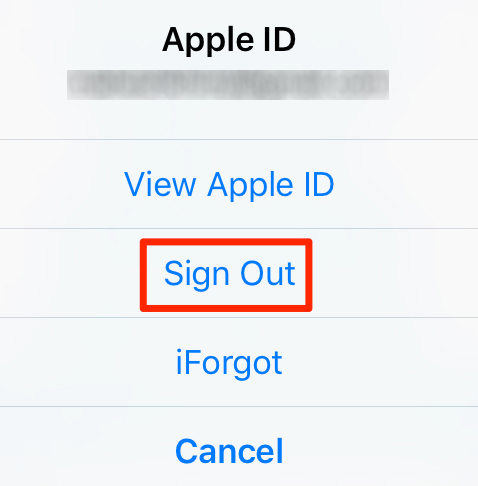
5. Kirjaudu sitten takaisin tiliisi ja sinun pitäisi olla hyvä mennä. Edellä mainitun ratkaisun olisi pitänyt ratkaista ongelma sinulle, jos se johtui tiliongelmista.
Tapa 3: Palautustila Palauta laite
Jos molemmat edellä mainitut menetelmät eivät toimineetsinulle voi sitten palauttaa laitteen iTunesilla. Se on jotain, joka sinun on tehtävä, jos et pysty selvittämään laitteesi ongelmaa. Muista luoda uusi tuore varmuuskopio iOS-laitteesta joko iTunesiin tai iCloudiin.
1. Siirry ilmaisen iPhone-palautustilan ohjelmistoon ReiBoot ja lataa ja asenna Tenorshare iCareFone -sovellus tietokoneellesi.
2. Kytke laite tietokoneeseen yhteensopivalla kaapelilla. Käynnistä sovellus ja käytä sitä ja aseta laite palautustilaan vain yhdellä napsautuksella.
3. Kun laite siirtyi palautustilaan, suorita iTunes ja seuraa iTunes "-kehotetta palauttaaksesi laitteen tehdasasetukset.
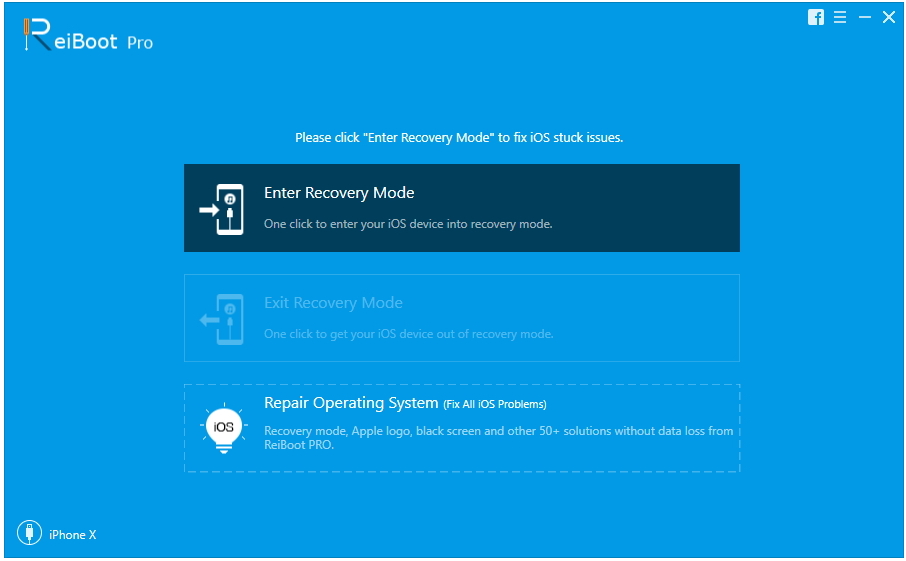
No, kuten olemme selittäneet, että iPhone-sovellus ei oleiTunesissa esiintyminen voi johtua joko iTunes-ongelmista tai iPhone-ongelmista. Toivon, että edellä kerätyt menetelmät voivat auttaa sinua korjaamaan iPhone-sovelluksia, jotka eivät näy iTunesissa onnistuneesti. Jos sinulla on muita ongelmia, kuten iPhone on poistettu käytöstä, iPhone ei palautettu, iPhone ei juuttunut palautustilaan ja niin edelleen, ota meihin yhteyttä ja autamme sinua.









